Android-laitteen vianmääritys, jos se ei lataudu (09.17.25)
Kuvittele, että menisit kotiin koko työpäivästä (tai koulusta) - akku on melkein lopussa, kytket puhelimesi virtalähteeseen, eikä mitään. Se ei lataudu, kun tarvitset sitä kipeästi toimimaan. Se, että Android ei lataudu, on tarpeeksi turhauttavaa, mutta syyllisen selvittäminen voi olla vielä enemmän.
On useita syitä, miksi Android ei veloita. Joskus syy voi olla yhtä yksinkertainen kuin löysä johto, tai se voi olla jotain niin monimutkaista kuin laite kieltäytyy lataamasta kokonaan. On myös mahdollista, että laitteesi latautuu hyvin hitaasti, koska virrankulutus on melkein sama kuin tulevan energian. Syystä riippumatta olemme listanneet useita tapoja selvittää todellinen syy, miksi Android ei lataus ja mahdolliset vaiheet sen korjaamiseksi.
1. Tarkista lanka.Ennen kuin teet mitään laitteellesi, tarkista ensin seinäadapteri ja latauskaapeli. Latauskaapelia ei ehkä ole asetettu oikein laitteeseen, tai itse kaapeli on löystynyt tai kulunut. Se tapahtuu todennäköisesti sen väärinkäytön vuoksi, jonka latauskaapeli joutuu käymään läpi kaikella purkamisella, uudelleenkääreellä, taipumisella, taivutuksella, vetämisellä ja puristamisella. Kaikki nämä toimet voivat vahingoittaa kaapelia, minkä vuoksi se on yleisin syyllinen laitteisiin, jotka eivät lataudu.
Jos sinulla on ylimääräinen latauskaapeli tai jos kaverillasi on sellainen, jonka voit lainata yritä vaihtaa latausjohto ja katso, toimiiko se vai ei. Jos näin tapahtuu, sinun on vaihdettava latauskaapeli. Mutta jos se ei auta, siirry seuraavaan vaiheeseen.
2. Tarkista seinäadapteri.Se on toinen tarkistettava näkökohta, koska se on yleensä yhtä syyllinen kuin latausjohto. Se on ratkaisevan tärkeää, varsinkin jos käytät sovitinta, jossa on irrotettava kaapeli. Adapterin USB-portti saattaa olla vahingoittunut.
Aivan kuten latauskaapelilla teit, helpoin tapa tarkistaa, onko seinäsovitin viallinen, vaihtamalla se yksi. Voit lainata toisen seinäsovittimen tai kytkeä latauskaapelin suoraan tietokoneeseen. Jos se latautuu toista sovitinta tai tietokonetta käyttäessäsi, adapterisi on todennäköisesti viallinen.
3. Tarkista latauspaikka.  On myös mahdollista, että jokin estää latauspaikkaa - se voi olla pölyä, roskia tai nukkaa. Kokeile loistaa valo aukkoon tarkistaaksesi, estääkö jokin sitä. Jos se näyttää likaiselta, yritä puhaltaa siihen ilmaa tai poista lika puuvillapyyhkeellä. Yritä sitten kytkeä laturi uudelleen. Jos se toimii, se on hyvä uutinen. Jos ei, niin ainakin sinun on puhdistettava puhelimesi latauspaikka.
On myös mahdollista, että jokin estää latauspaikkaa - se voi olla pölyä, roskia tai nukkaa. Kokeile loistaa valo aukkoon tarkistaaksesi, estääkö jokin sitä. Jos se näyttää likaiselta, yritä puhaltaa siihen ilmaa tai poista lika puuvillapyyhkeellä. Yritä sitten kytkeä laturi uudelleen. Jos se toimii, se on hyvä uutinen. Jos ei, niin ainakin sinun on puhdistettava puhelimesi latauspaikka.
Jos pelaat grafiikkaa vaativaa peliä, katsot teräväpiirtovideota tai käytät sovelluksia, jotka kuluttavat paljon virtaa yrittäessäsi ladata puhelinta, on erittäin mahdollista, että puhelimesi kuluttaa virtaa paljon nopeammin kuin saa. Se voi olla syy, miksi näyttää siltä, että puhelimesi ei lataudu.
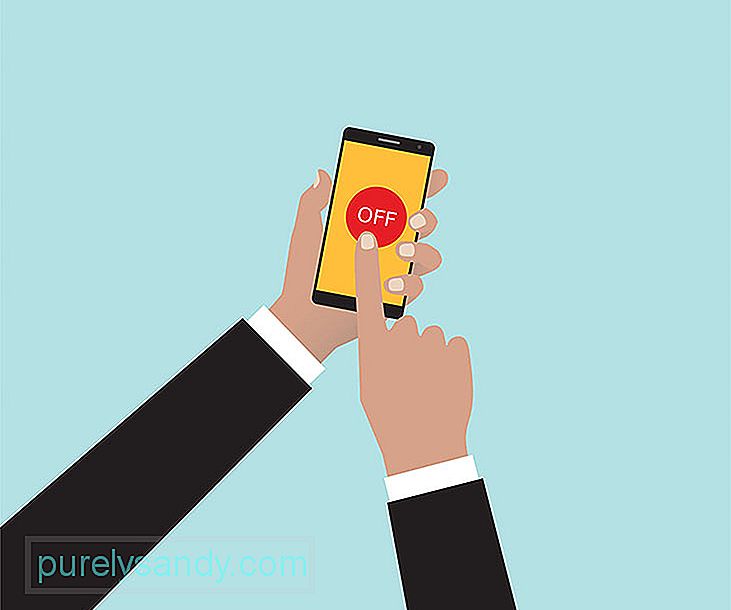 Sammuta laite tai ainakin näyttö, varmistaaksesi, että laite ei kuluta liikaa virtaa latauksen aikana. Jos et halua sammuttaa puhelinta, voit vaihtaa lentotilaan ja nähdä, onko virtaan muutoksia.
Sammuta laite tai ainakin näyttö, varmistaaksesi, että laite ei kuluta liikaa virtaa latauksen aikana. Jos et halua sammuttaa puhelinta, voit vaihtaa lentotilaan ja nähdä, onko virtaan muutoksia.
Jos jokin yllä olevista korjauksista ei toimi, on aika tarkastella itse laitetta, etenkin sisäistä osaa. Kun olet sulkenut kaapeli- ja seinäadapterin epäillyiksi ja tarkistanut, ettei latauspaikassa ole roskia, seuraava vaihe on tarkistaa latausaukon vauriot. Latausaukon sisällä on pieni metalliliitin, joka yhdistetään latauskaapeliin, ja on mahdollista, että se voidaan taipua tai irrottaa.
Voit korjata tämän sammuttamalla puhelimesi ja poistamalla akun, jos voit. Kiinnitä pieni kieleke USB-portin tai latausaukon sisään ottamalla tappi tai suoristettu paperiliitin. Ole lempeä tämän suhteen, koska saatat vahingoittaa enemmän kuin hyötyä. Aseta seuraavaksi akku takaisin (jos irrotit sen), käynnistä laite ja yritä ladata uudelleen.
6. Päivitä tai palauta käyttöjärjestelmäsi.Joskus ohjelmistomuutokset voivat vaikuttaa myös laitteen akun kestoon. Vaikka uudemmat Android-laitteet ovat yleensä virransäästötoimintoja, hieman vanhemmilla laitteilla voi olla ongelmia käsitellä uusinta ohjelmistoa ja kuinka se hallinnoi akun käyttöikää. Joten jos huomaat uuden päivityksen kanssa yhteneviä akkuongelmia, joudut ehkä siirtymään takaisin vanhaan käyttöjärjestelmään, jotta vältetään enemmän ongelmia.
Vastaavasti, jos käytät vanhempaa Android-käyttöjärjestelmäversiota. , ohjelmiston päivittäminen voi auttaa latausongelmissa.
7. Vaihda akku.Jos olet tullut tähän osaan etkä silti lataudu Android-laitteellesi, ongelma voi olla akku. Vialliset paristot on yleensä helppo diagnosoida, koska ne joko vuotavat nestettä tai pullistuvat vähän. Huomaat myös, että akku tyhjenee nopeammin kuin laitteen ensimmäisen oston yhteydessä.
Suurimmalla osalla Android-puhelimista ei kuitenkaan enää ole irrotettavia paristoja. Jos sinulla ei ole onnea sisäänrakennettua akkua, ainoa vaihtoehto on mennä korjaamoon ja antaa teknikon tarkastella sitä. Uuden akun ostaminen saattaa maksaa sinulle rahaa, mutta se on parempi kuin jouduttaisi käyttämään satoja dollareita uuden puhelimen maksamiseen.
Maailmassa, jossa teemme suurimman osan työstämme älypuhelimillamme, mukaan lukien pankki, tutkimus, Internet-selaus, lukeminen, videoiden suoratoisto jne .; akku- ja latausongelmat voivat olla turhauttavia. Jos haluat maksimoida akun käyttöiän, voit kokeilla sovellusta, kuten Android Cleaner -työkalua, joka voi pidentää akun käyttöikää jopa kahdella tunnilla.
YouTube-video: Android-laitteen vianmääritys, jos se ei lataudu
09, 2025

